了解 WooCommerce 插件的 Abandoned Cart Lite 的默認電子郵件模板
已發表: 2018-03-23我們在之前的文章中討論了捕獲廢棄購物車和 WooCommerce 插件的廢棄購物車 Lite 的默認設置。 一旦廢棄的購物車被捕獲,恢復機制就會發揮作用,為此我們需要使用WooCommerce廢棄的購物車提醒電子郵件並發送給失去的客戶並說服他們完成購買。 因此,在這篇文章中,我們將了解此插件中提供的 WooCommerce 廢棄購物車默認電子郵件模板,該模板用於發送提醒電子郵件通知。
我們都知道,挽回損失的銷售的最佳方法是讓我們失去的客戶返回我們的網站並完成他們的潛在交易。 為了執行此任務, WooCommerce會向這些丟失的客戶發送放棄購物車提醒電子郵件。 但這不是它,必須有一個定制的帶有交互內容的框架電子郵件模板,以誘導客戶重新訪問廢棄的購物車以完成交易。 這是吸引客戶到您的在線商店的好方法。
因此,讓我們了解 WooCommerce Abandoned Cart Pro 插件中可用的默認電子郵件模板,以開始基本的恢復過程並吸引更多客戶訪問您的在線商店。 要獲得 WooCommerce Abandoned Cart 插件的高級恢復過程和更多功能,請查看我們的 Abandoned Cart Pro for WooCommerce 插件。
WooCommerce 廢棄購物車中的電子郵件模板選項卡
在 Abandoned Cart Lite 中為 WooCommerce 插件預先添加了一個名為Initial的默認電子郵件模板。
轉到 WooCommerce -> 廢棄購物車 -> 電子郵件模板選項卡,您將在其中找到名為 Initial 的默認模板,如下所示:
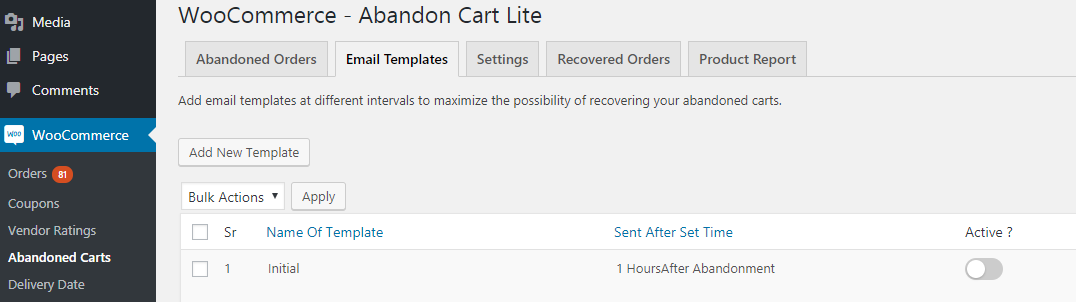
電子郵件模板選項卡
默認情況下,廢棄的購物車電子郵件模板將被停用。 管理員需要激活模板才能開始使用它來發送廢棄購物車提醒電子郵件,如下所示:
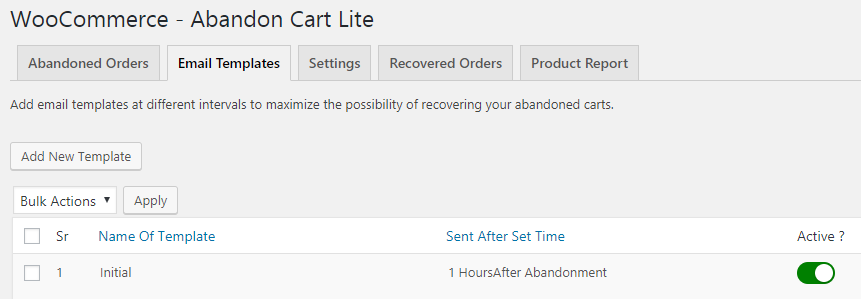
默認電子郵件模板
上圖顯示了“電子郵件模板”選項卡下的不同模板。 對於初始模板,將放棄的購物車電子郵件發送給客戶的時間設置為1 小時。 這意味著將在放棄購物車1 小時後發送提醒電子郵件。
上面的電子郵件模板頁面顯示了以下項目:
1. 模板名稱:顯示模板名稱。
2. Sent After Set Time:是設置的時間,在該時間之後,購物車被放棄後,放棄購物車提醒郵件將發送給客戶。
3. 激活?:這顯示模板當前是激活的還是停用的。 活動標記為綠色,如上面的屏幕截圖所示。
您還可以通過單擊上面屏幕截圖中的添加新模板按鈕在WooCommerce 廢棄購物車插件中創建新的電子郵件模板。
為了對默認模板進行更改,您只需將鼠標懸停在模板名稱上即可。 這將為您提供編輯或刪除模板的選項,如下所示:

編輯和刪除選項
在 WooComerce 廢棄購物車中編輯默認電子郵件模板
當您單擊默認電子郵件模板的“編輯”選項時,您將進入“編輯電子郵件模板”頁面,如下所示。 此頁面分為2 個部分。
第一部分:
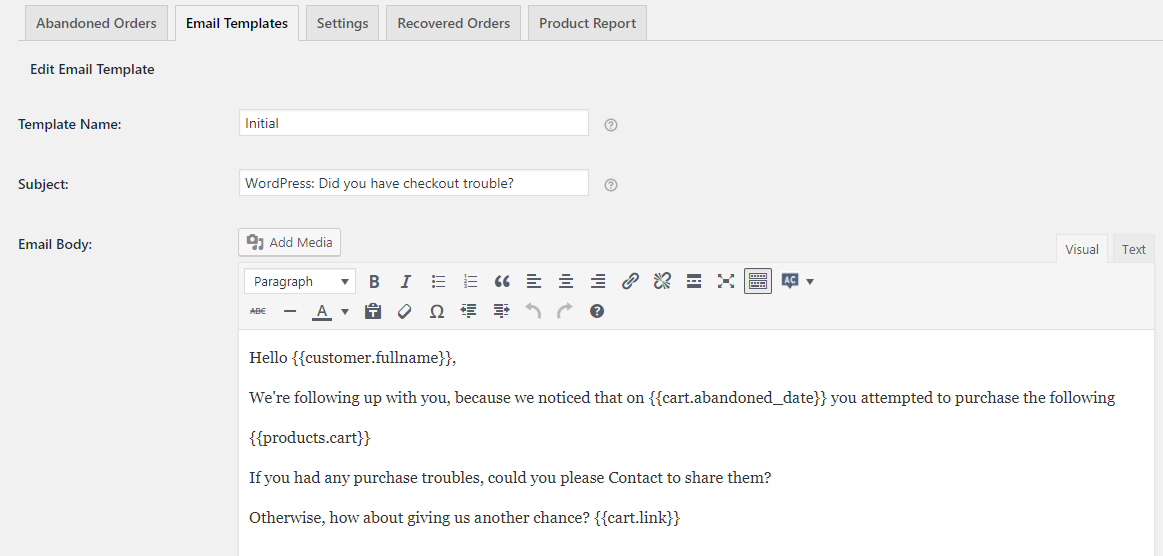
編輯電子郵件模板頁面
讓我們了解此頁面上的不同參數。
1. 模板名稱:你需要給這個模板起一個名字,這個名字寫在這個字段中。 此名稱將顯示在電子郵件模板列表頁面上,以通過其名稱識別模板。 默認模板名稱是Initial 。
2. 主題:這是提醒郵件的主題,默認為WordPress:您是否遇到結帳問題? 單詞WordPress是站點標題名稱,因此主題包括<site_title_name>:您是否遇到結帳問題?
您可以根據需要更改此主題,也可以通過向主題添加合併代碼來個性化它。 例如,您可以寫Hi {{customer.firstname}}! 您將購物車中的 {{products.cart}} 留在了主題行。 這將顯示為嗨約翰! 您將蛋白質麵包留在購物車的主題行中。
擁有一個好的主題行是至關重要的,這樣才能讓丟失的客戶首先打開電子郵件,從而使他們繼續完成交易。
3. 郵件正文:這裡可以寫郵件內容,詳細說明廢棄的購物車。 它首先用全名稱呼客戶,然後顯示放棄購物車的日期並提供購物車詳細信息,如上圖所示。

您可以根據您希望在電子郵件中突出顯示的內容自定義電子郵件正文,以吸引和吸引客戶回到您的在線商店進行購買。
下面的屏幕截圖中顯示了不同的選項,其中 AC 按鈕非常有用。

為撰寫電子郵件提供了不同的項目
顯示選項右端顯示的AC按鈕為您提供了可在電子郵件正文中使用的合併代碼列表。 有7 個可用的合併代碼,如下所示:

可用的合併代碼列表
以上是可用於特定項目的合併代碼列表。 例如,如果您想顯示客戶全名,那麼您只需從列表中單擊客戶全名。 因此,當它被添加到電子郵件正文中時,將選擇並顯示廢棄購物車中的實際客戶全名來代替此合併代碼。
增加 WooCommerce 商店的銷售額
“自從在我們的網站上安裝了 Abandoned Cart Pro for Woo 後,我們可以立即恢復購物車。設置簡單明了。電子郵件通知和日程安排與優惠券代碼相結合是一項很棒的功能,可以幫助我們創建更多的、以前丟失的、銷售收入。” - 克里斯·利斯特
第二部分:
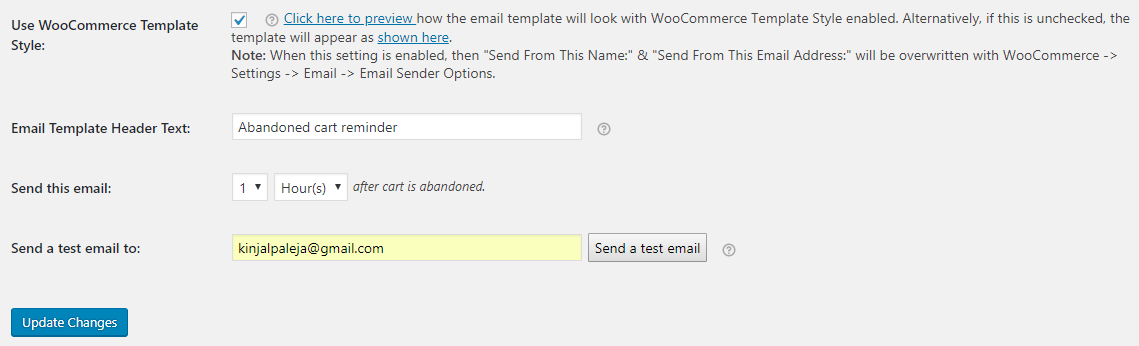
編輯電子郵件模板頁面的第二部分
4. 使用 WooCommerce 模板樣式:這裡有 2 個選項,您可以通過勾選複選框來選擇默認的 WooCommerce 模板樣式,或者通過將其留空來選擇不選擇。
如果您想要 WooCommerce 模板樣式,則電子郵件將顯示如下:
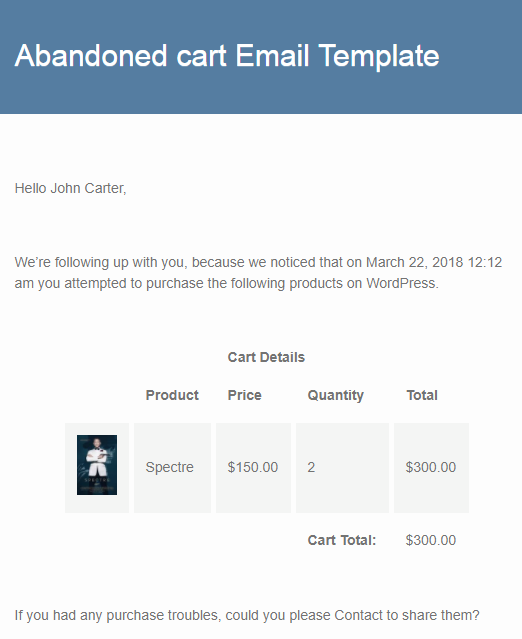
默認 WooCommerce 模板樣式
如果您不想要默認的 WooCommerce 模板樣式,則電子郵件將顯示如下:

沒有默認WooCommerce 模板樣式
模板樣式取自WooCommerce 設置,您可以從WooCommerce -> 設置 -> 電子郵件菜單更改此設計和样式。
5. 電子郵件模板標題文本:這是模板上的藍色區域,即標題,您在此字段中輸入的任何內容都會出現在標題上,如上圖所示。 默認情況下,這設置為廢棄的購物車電子郵件模板,僅當選中使用 WooCommerce 模板樣式時才適用。
6. 發送此電子郵件:您可以在此處從該模板的下拉列表中選擇以小時或天為單位的時間。 這意味著在放棄購物車後,提醒電子郵件將在此字段中指定的時間後發送給客戶。 因此,對於默認電子郵件模板,電子郵件將在購物車被放棄後1 小時發送。
7. 發送測試郵件至:您可以在此處輸入郵箱地址,用於接收該模板的測試郵件。 因此,在將WooCommerce 中的廢棄購物車提醒電子郵件發送給您的客戶之前,您可以使用此設置驗證並確認電子郵件的內容。
在編輯電子郵件模板頁面上進行所有更改後,您需要單擊更新更改按鈕以保存對其所做的所有更改。
刪除 WooCommerce 廢棄購物車插件中的默認模板
您還可以通過單擊初始模板的編輯選項旁邊的可用刪除來刪除默認模板,如下所示:

刪除默認電子郵件模板
